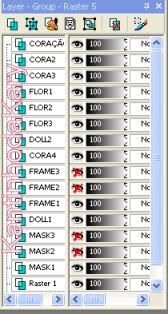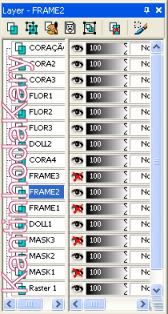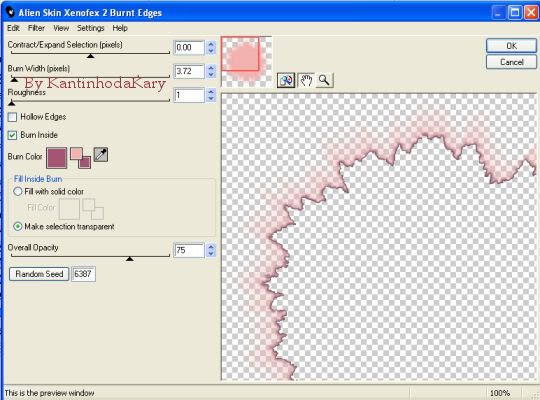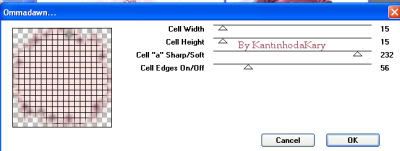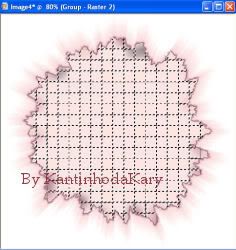Material:
1 Mask
1 Frame
1 Tube Doll ou de sua preferência
Elementos de um kit scrap para enfeitar
Plugin: Alien Skins Xenofex2 - Crack
1 - Abra uma nova imagem 600X600 ( depos de pronta diminua para o tamanho que pareferir ) Pinte de branco.
2 - Nova layer pinte de uma cor que combine com seu tube
3 - Aplique a mask revb, delete e merge group
4 - Adicione a frame
5 - Termine sua tag, enfeite e coloque sua marquinha.
Os efeitos poderá ser aplicado só na mask, só na frame ou nas duas. ou se preferir em apenas 1 dos elementos.
6 - duplique a mask e frame 2X para que fiquem 3 layer de cada
7 - Na primeira cópia aplique o efeito crack nas configurações abaixo:
8 - Na segunda cópia aplique o mesmo efeito mudando apenas o random seed
9 - Na terceira cópia aplique o mesmo efeito mudando apenas o random seed
10 - Aplique este mesmo efeito nas copias das frames
Levando para o Animation
1 - Feche o olhinho das segundas e terceiras copias das mask e frame
deixando apenas a primeira de cada aberta
2 - No PSP -Edit copy merge
3 - No ANIMATION - Edit Past a new animation
4 - Volte ao PSp - Feche o olhinho da primeira mask e frame e abra o segundo.
5 - No PSP - Edit copy merge
6 - No Animation Edit Paste after current frame
7 - Agora faça o mesmo com a terceira layer da mask e frame
Não esquecendo de fechar o olhinho da segunda e abrir o olhinho da terceria
8 - No Animation aperte o botao View animation e veja como ficou
Abaixo com o efeito somente na frame!
Gostou? obaaaaaaaaaaaaa
Agora é so salvar.
Beijokitas,
Créditos:
Arte e Formatação Kary
Tutorial By Kary
Tube: Scceigirl Friends - Ceistikers
Mask revb ( recebida em grupos de trocas sem autoria)
Kit Scrap: ElementsandThings
Fonte: A&SBlackSwan